Як створити шар в Автокад диспетчер властивостей шарів
У цій статті мова піде про те, як створити шар в Автокаде. Також розглянемо основні властивості, які можна призначати одночасно всіх об'єктах, які лежать на окремому шарі.
Створення шарів в Автокаде
Всі операції з шарами виробляються в спеціальному діалоговому вікні "Диспетчер властивостей шарів".
Викликати його можна діями, які показані на рис. 1.
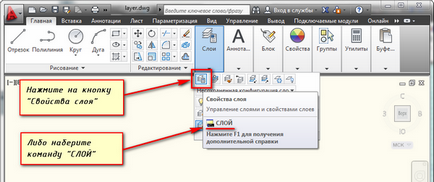
У вікні наведено список всіх наявних на кресленні шарів із зазначенням їх властивостей і параметрів. Я відкрив нове креслення, тому зараз не створено жодного нового шару. А є тільки шар за замовчуванням "0".
Щоб додати новий шар в AutoCAD, необхідно натиснути вгорі діалогового вікна на кнопку "Новий".
В результаті буде створений (доданий) новий шар в Aвтокаде зі стандартними настройками. Тепер Вам буде запропоновано ввести його ім'я. За замовчуванням шари іменуються "Слой1", "Слой2" і т. Д. Однак я рекомендую давати верствам більш осмислені назви. Наприклад, "осі", "зовнішні стіни", "перегородки", "вікна", "двері" і т.д.
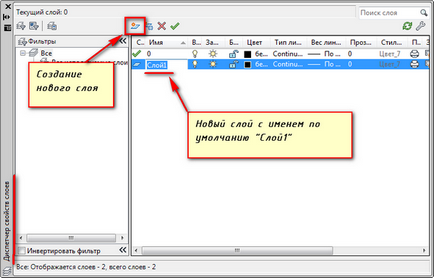
Диспетчер шарів в Автокаде. Основні свойст шару
Для будь-якого шару можна налаштувати колір, тип лінії і товщину (вага лінії). Це дозволить одночасно всіх об'єктах, які лежать на тому чи іншому шарі одноразово привласнити дані властивості.
1) Один з найбільш поширених питань "Як змінити колір шару в Автокаде?" Зробити це досить просто: потрібно натиснути на квадратик, візуально відповідає за колір шару, після чого відкриється палітра для вибору потрібного кольору, як показано на рис. 3.
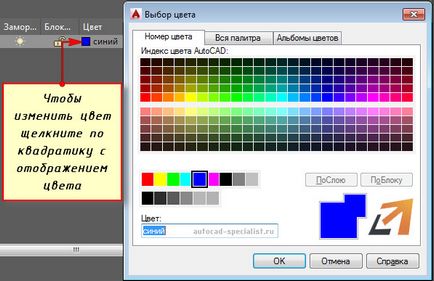
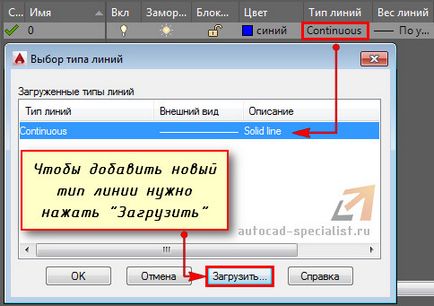
Як редагувати шари в Автокаде?
Редагування шарів в Автокаде має на увазі зміну тих чи інших властивостей, які раніше були присвоєні шару. Це може бути колір, тип і вага ліній. Часто потрібно перейменувати шар, тому що спочатку може бути допущена помилка. Отже, будь-які измения слід виконувати в диспетчері властивостей шарів Автокад, який викликається так, як показано на рис. 1.
Раніше ми розглянули як міняти властивості шарів, давайте більш детально розберемо, як перейменувати шар в Автокаде? Відкрийте діалогове вікно "Диспетчер властивостей шарів".
Щоб перейменувати шар в AutoCAD, двічі (з невеликим інтервалом) клацніть лівою кнопкою миші по імені шару.
Тепер ім'я шару стане доступним для редагування. Введіть нове ім'я шару. По закінченню закрийте диспетчер.
Ім'я шару може містити до 255 символів: літер, цифр і декількох спеціальних символів. До речі, прогалини в імені шару Автокад ставити можна, а ось такі символи <> / \ ". ;. * | = 'Не можуть міститися в назві.
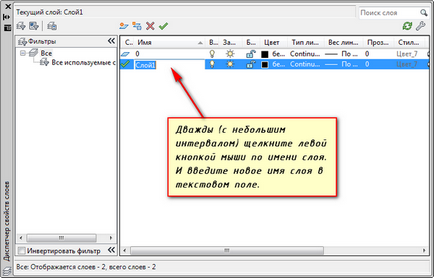
Ще одна особливість: шар за замовчуванням "0" в системі AutoCAD перейменувати не можна!
1. Преамбула
2. ОБРОБКА ПЕРСОНАЛЬНИХ ДАНИХ
3. ДОСТУП ДО ПЕРСОНАЛЬНИМ ДАНИХ. ЗБЕРІГАННЯ
3.1. Персональні дані, отримані Оператором, можуть бути передані третім особам при поступку прав вимоги, а також у випадках, коли така передача необхідна в цілях виконання зобов'язань Оператора. 3.2. Персональні дані користувачів можуть бути доступні будь-яким співробітникам Оператора, а також іншим особи, яким в силу покладених на них обов'язків повинні обробляти персональні дані. 3.3. Зберігання персональних даних може здійснюватися у вигляді електронних баз даних на сервері Оператора, а також в скан копіях за місцем знаходження Оператора. 3.4. Зберігання персональних даних може включати в себе збір, запис, систематизацію, накопичення, зберігання, уточнення (оновлення, зміна), витяг, використання, передачу (поширення, надання, доступ), знеособлення, блокування, видалення, знищення персональних даних;